Twórz kopie zapasowe i przywracaj dane Android na swój komputer.
Skuteczne sposoby tworzenia kopii zapasowych WhatsApp na Androidzie
 Zaktualizowane przez Lisa Ou / 10 paź 2022 14:20
Zaktualizowane przez Lisa Ou / 10 paź 2022 14:20„Jak wykonać kopię zapasową WhatsApp na Androida?” Jeśli należysz do osób, które obawiają się utraty danych, trafiłeś idealnie. Zapewnienie bezpieczeństwa plików to doskonały wybór. Jak mówią ludzie: „Lepiej być bezpiecznym niż żałować”. Więc nawet jeśli uważasz, że Twoje dane WhatsApp są już bezpieczne, nadal dobrym posunięciem jest utworzenie ich kopii zapasowej na wypadek, gdyby wydarzyło się coś nieoczekiwanego.
Twórz kopie zapasowe i przywracaj dane Android na swój komputer.
- Twórz kopie zapasowe i przywracaj dane Android na swój komputer.
- Szczegółowo przeglądaj dane przed przywróceniem danych z kopii zapasowych.
- Tworzenie kopii zapasowych i przywracanie danych z telefonu Android i karty SD Selektywnie.
WhatsApp to darmowa aplikacja do przesyłania wiadomości, z której korzysta wiele osób na całym świecie. Oczywiście wiele osób korzysta z tej aplikacji jako środka komunikacji. Oprócz tego możesz go również używać do wysyłania i odbierania plików, takich jak zdjęcia, filmy, dźwięk, dokumenty i inne. Biorąc to pod uwagę, Twoje dane WhatsApp mogą zawierać ważne miękkie kopie dokumentów ze szkoły lub pracy, zdjęcia ogłoszeń, ważne wiadomości itp. Dlatego tworzenie kopii zapasowych danych staje się niezbędne do ochrony treści WhatsApp.
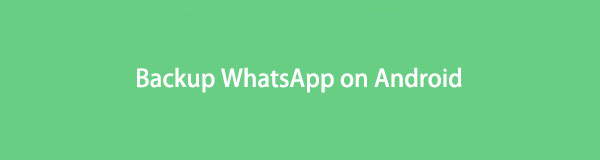
W tym artykule przedstawimy metodę tworzenia kopii zapasowej danych WhatsApp w samej aplikacji. Jako bonus dołączyliśmy również profesjonalne narzędzie, którego możesz użyć do bezpieczniejszego i łatwiejszego procesu tworzenia kopii zapasowej. Przejdź do poniższych części, aby rozpocząć tworzenie kopii zapasowej WhatsApp.

Lista przewodników
Część 1. Jak wykonać kopię zapasową Androida WhatsApp w aplikacji WhatsApp
Postępuj zgodnie z instrukcjami, aby dowiedzieć się, jak wykonać kopię zapasową WhatsApp na Androida w aplikacji WhatsApp:
Krok 1Uruchom WhatsApp na telefonie z Androidem. Stuknij symbol pionowej wielokropka obok ikony wyszukiwania w prawym górnym rogu interfejsu WhatsApp.
Krok 2Pojawi się menu, a następnie dotknij Ustawienia patka. Na Ustawienia strona to lista opcji, takich jak Konto, Czaty, Powiadomienia i inne. Stuknij w Czaty i pojawią się jego opcje. Wybierz Kopia na czacie funkcja.
Krok 3Na ostatniej stronie zaloguj się na swoje konto Google w dolnej części interfejsu. Jeśli chcesz, możesz zaznaczyć pole wyboru Dołącz filmy. Na koniec naciśnij BACK UP przycisk, aby utworzyć kopię zapasową WhatsApp. Twoje dane zostaną wtedy zapisane na Dysku Google.
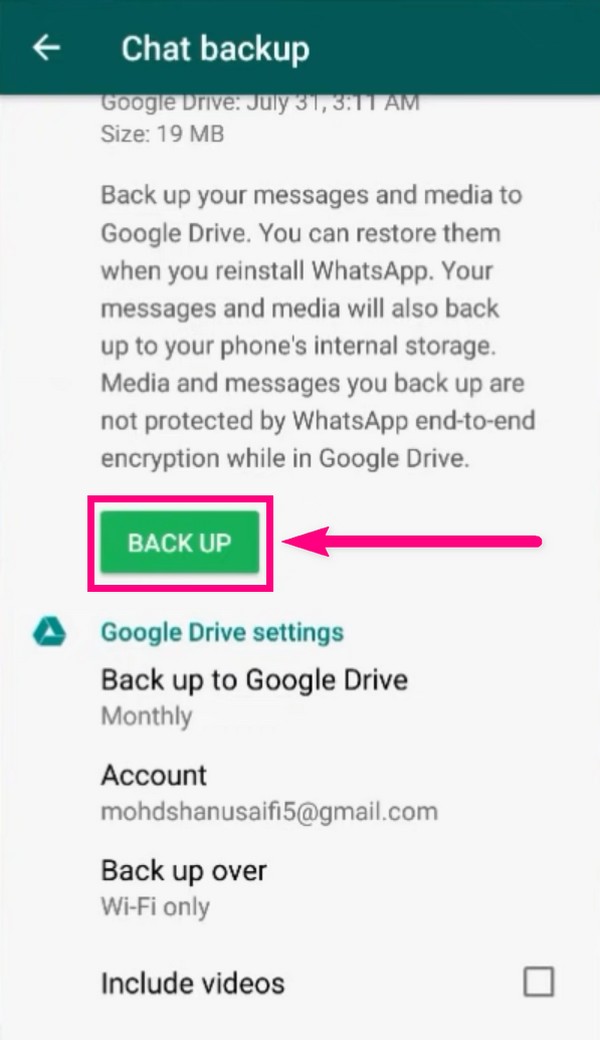
Jeśli masz dużą ilość danych przechowywanych w aplikacji WhatsApp, poniższa metoda może być dla Ciebie idealna, ponieważ możesz przechowywać tylko do 15 GB danych na Dysku Google, który jest wspomnianą pamięcią. Powyżej musisz już zapłacić.
Część 2. Jak wykonać kopię zapasową danych Androida za pomocą FoneLab Android Data Backup & Restore
FoneLab Android Data Backup & Restore mogą tworzyć kopie zapasowe wiadomości, załączniki i inne elementy na komputerze, wykonując tylko kilka prostych czynności. W przeciwieństwie do innych metod tworzenia kopii zapasowych, to oprogramowanie umożliwia szczegółowy podgląd plików i wybieranie ich pojedynczo podczas tworzenia kopii zapasowej. Możesz też wybrać wszystkie pliki naraz, jeśli chcesz. Pozwala wybrać, co ma zostać zarchiwizowane. FoneLab Android Data Backup & Restore obsługuje różne urządzenia z Androidem, w tym Samsung, HUAWEI, LG, Motorola, Sony, Google i inne.
Twórz kopie zapasowe i przywracaj dane Android na swój komputer.
- Twórz kopie zapasowe i przywracaj dane Android na swój komputer.
- Szczegółowo przeglądaj dane przed przywróceniem danych z kopii zapasowych.
- Tworzenie kopii zapasowych i przywracanie danych z telefonu Android i karty SD Selektywnie.
Postępuj zgodnie z instrukcjami, aby dowiedzieć się, jak wykonać kopię zapasową WhatsApp na Androida za pomocą FoneLab Android Data Backup & Restore:
Krok 1Przejdź do witryny FoneLab Android Data Backup & Restore. Kliknij Darmowe pobieranie z logo Windows, aby pobrać plik. Jeśli Twoim urządzeniem jest Mac, kliknij wersję Idź do Maca, a automatycznie zmieni się na logo Apple. Po pobraniu otwórz plik, aby rozpocząć instalację. Zakończ proces i uruchom oprogramowanie, aby używać go na swoim komputerze.
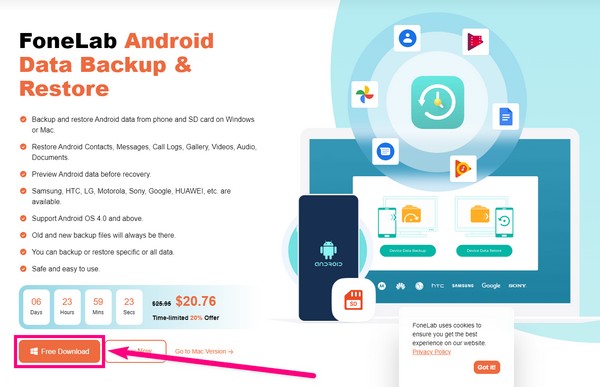
Krok 2Główny interfejs Android Data Backup & Restore powita Cię swoimi funkcjami. Funkcja tworzenia kopii zapasowych i przywracania danych systemu Android, funkcja wyodrębniania uszkodzonych danych systemu Android oraz funkcja odzyskiwania danych systemu Android. Wybierz Android Data Backup & Restore pole, aby kontynuować proces tworzenia kopii zapasowej.
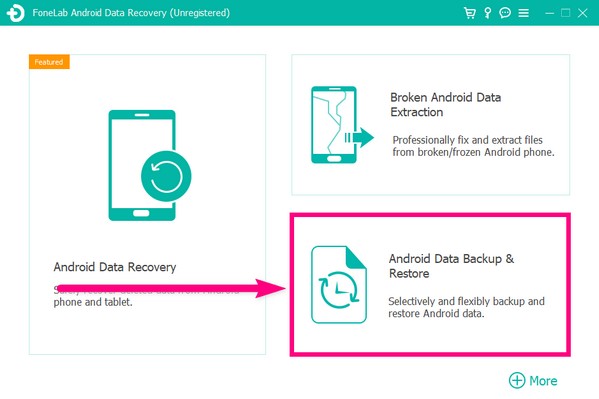
Krok 3Na następnej stronie znajdują się dwa pola. Jeden służy do tworzenia kopii zapasowych, a drugi do przywracania. W takim przypadku zobacz lewe pole, które dotyczy kopii zapasowych. Masz dwie opcje do wyboru. Zakładka w dolnej części to Kopia zapasowa jednym kliknięciem. Możesz go kliknąć, jeśli chcesz jednocześnie wykonać kopię zapasową urządzenia. Ale ponieważ to tylko Twoje dane WhatsApp, wybierz Kopia zapasowa danych urządzenia zakładka powyżej. Pozwoli ci to w szczególności wybrać, co chcesz zarchiwizować.
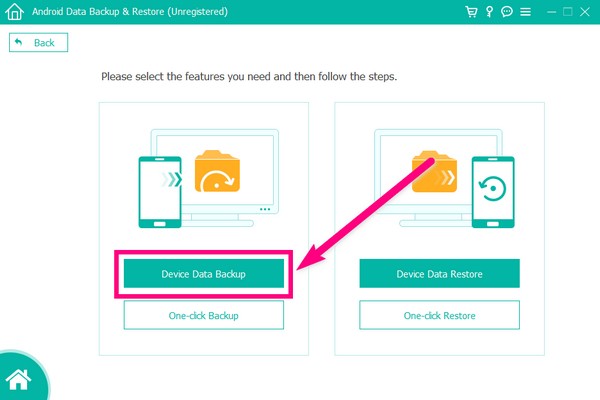
Krok 4Podłącz telefon z Androidem za pomocą kabla USB do komputera. Postępuj zgodnie z instrukcjami, aby włączyć Deweloperzy opcje i włącz z niego debugowanie USB. Wskazówki są dostępne na różnych urządzeniach z systemem Android. Wystarczy wybrać jeden z powyższych modeli, aby zobaczyć, jaki zestaw kroków pasuje do Twojego telefonu.
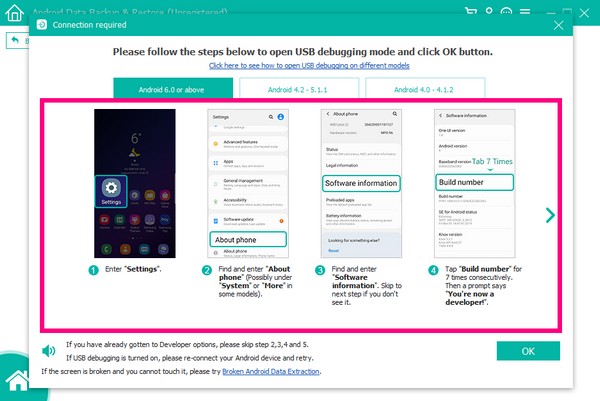
Krok 5Po pomyślnym połączeniu urządzeń zezwól aplikacji FoneGo na zainstalowanie na telefonie, aby pomóc w narzędziu do tworzenia kopii zapasowych. Ponadto, gdy pojawią się autoryzacje, dotknij Zezwalaj na tworzenie kopii zapasowych i przywracanie danych FoneLab Android, aby móc skanować dane telefonu z Androidem.
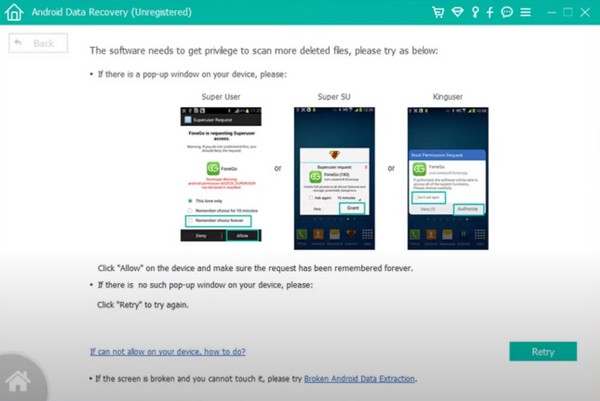
Krok 6Po zeskanowaniu wybierz typy danych, których kopię zapasową chcesz utworzyć. Wybierz pożądane dane. Uderz w Start , a następnie wybierz lokalizację folderu, w którym chcesz utworzyć kopię zapasową danych. Na koniec kliknij OK do tworzenia kopii zapasowych danych w systemie Android.
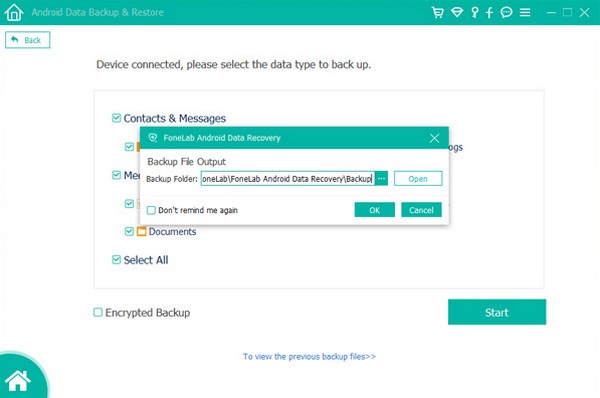
Twórz kopie zapasowe i przywracaj dane Android na swój komputer.
- Twórz kopie zapasowe i przywracaj dane Android na swój komputer.
- Szczegółowo przeglądaj dane przed przywróceniem danych z kopii zapasowych.
- Tworzenie kopii zapasowych i przywracanie danych z telefonu Android i karty SD Selektywnie.
Część 3. Często zadawane pytania dotyczące tworzenia kopii zapasowych WhatsApp na Androida
1. Gdzie mogę uzyskać dostęp do kopii zapasowej WhatsApp?
Gdy wykonasz kopię zapasową danych WhatsApp w samej aplikacji WhatsApp, zostaną one zapisane jako pliki w telefonie. Możesz je znaleźć w pamięci wewnętrznej telefonu z Androidem lub na karcie SD w folderze WhatsApp.
2. Czy mogę odzyskać moje dane WhatsApp bez kopii zapasowej?
Tak, możesz. Jeśli nie możesz zapisać kopii zapasowej danych WhatsApp, możesz użyć narzędzia innej firmy, aby je odzyskać. Jednym z najbardziej godnych zaufania narzędzi jest FoneLab Android Data Recovery. Może odzyskać prawie wszystkie rodzaje usuniętych danych, w tym WhatsApp, na kilku urządzeniach z Androidem. Obsługuje system operacyjny Android 4.0 i nowsze.
3. Jakie załączniki można wykonać w FoneLab Android Data Backup & Restore z WhatsApp?
FoneLab Android Data Backup & Restore może tworzyć kopie zapasowe załączników WhatsApp, takich jak wiadomości, zdjęcia, dokumenty, dźwięk i inne.
Twórz kopie zapasowe i przywracaj dane Android na swój komputer.
- Twórz kopie zapasowe i przywracaj dane Android na swój komputer.
- Szczegółowo przeglądaj dane przed przywróceniem danych z kopii zapasowych.
- Tworzenie kopii zapasowych i przywracanie danych z telefonu Android i karty SD Selektywnie.
